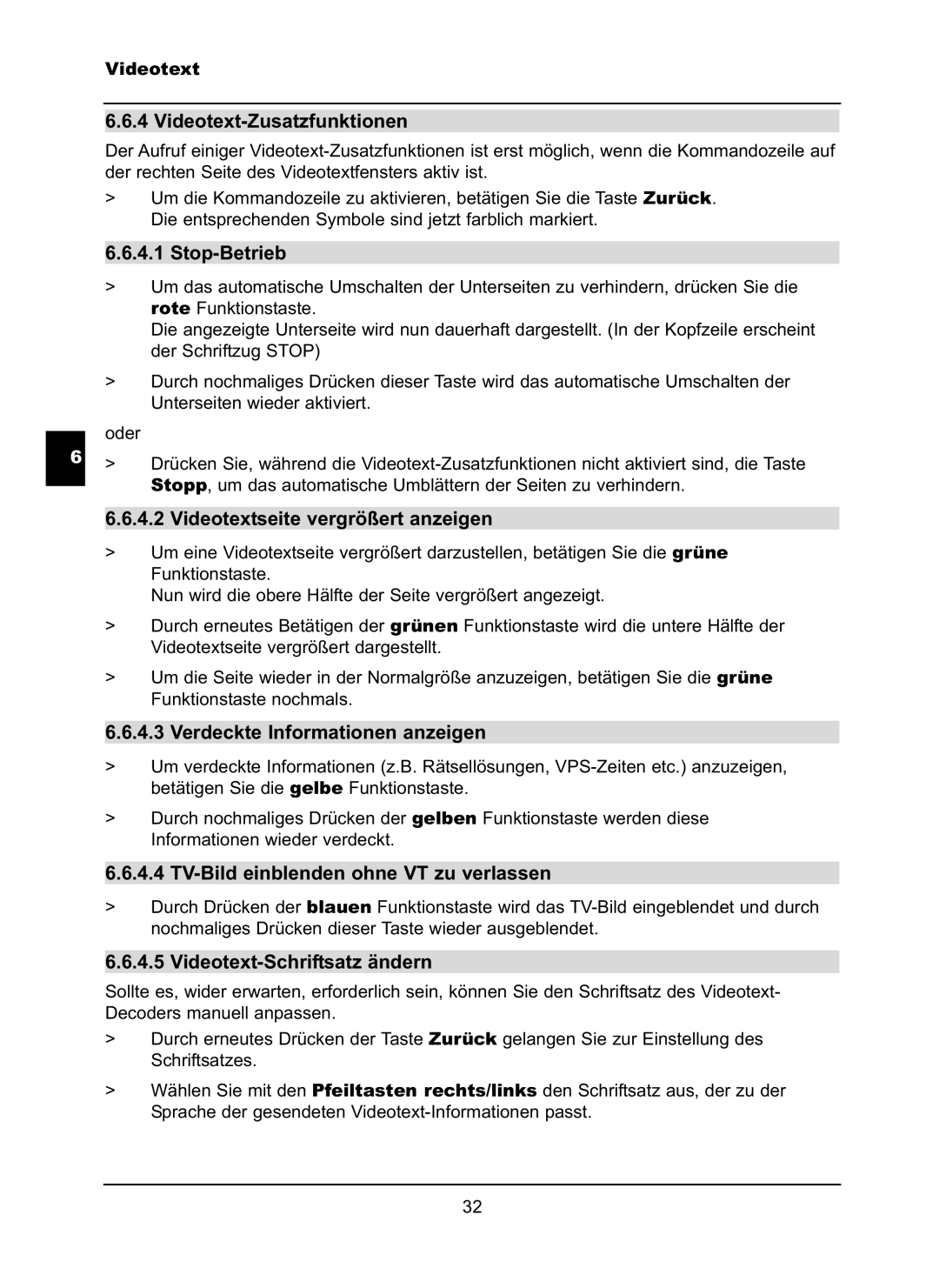Videotext
6.6.4 Videotext-Zusatzfunktionen
Der Aufruf einiger
>Um die Kommandozeile zu aktivieren, betätigen Sie die Taste Zurück. Die entsprechenden Symbole sind jetzt farblich markiert.
6.6.4.1 Stop-Betrieb
>Um das automatische Umschalten der Unterseiten zu verhindern, drücken Sie die rote Funktionstaste.
Die angezeigte Unterseite wird nun dauerhaft dargestellt. (In der Kopfzeile erscheint der Schriftzug STOP)
>Durch nochmaliges Drücken dieser Taste wird das automatische Umschalten der Unterseiten wieder aktiviert.
oder
6> Drücken Sie, während die
6.6.4.2 Videotextseite vergrößert anzeigen
>Um eine Videotextseite vergrößert darzustellen, betätigen Sie die grüne Funktionstaste.
Nun wird die obere Hälfte der Seite vergrößert angezeigt.
>Durch erneutes Betätigen der grünen Funktionstaste wird die untere Hälfte der Videotextseite vergrößert dargestellt.
>Um die Seite wieder in der Normalgröße anzuzeigen, betätigen Sie die grüne Funktionstaste nochmals.
6.6.4.3 Verdeckte Informationen anzeigen
>Um verdeckte Informationen (z.B. Rätsellösungen,
>Durch nochmaliges Drücken der gelben Funktionstaste werden diese Informationen wieder verdeckt.
6.6.4.4 TV-Bild einblenden ohne VT zu verlassen
>Durch Drücken der blauen Funktionstaste wird das
6.6.4.5 Videotext-Schriftsatz ändern
Sollte es, wider erwarten, erforderlich sein, können Sie den Schriftsatz des Videotext- Decoders manuell anpassen.
>Durch erneutes Drücken der Taste Zurück gelangen Sie zur Einstellung des Schriftsatzes.
>Wählen Sie mit den Pfeiltasten rechts/links den Schriftsatz aus, der zu der Sprache der gesendeten
32